Як зменшити гучність у Zoom, Google Meet і Microsoft Teams

Програми для відеодзвінків стали найважливішою частиною віддаленої роботи та навчання. Досліджуйте, як зменшити гучність у Zoom, Google Meet та Microsoft Teams.
Посилання на пристрої
Отже, ви весь день чекали важливого дзвінка, але ваш телефон просто не дзвонить. Коли ви перевіряєте це, ви розумієте, що дзвінок надійшов безпосередньо на вашу голосову пошту.

Ваш телефон автоматично надсилає кожен вхідний дзвінок на вашу голосову пошту не тільки дратує; це може бути серйозною проблемою в екстреній ситуації. На щастя, зміна налаштувань зазвичай вирішує проблему. Давайте перевіримо деякі прийоми, які ви можете спробувати, перш ніж зв’язуватися зі своїм провайдером.
Причини, чому дзвінки переходять прямо на голосову пошту на iPhone
Ваші друзі скаржаться, що не можуть до вас додзвонитися? Дзвінки, що надходять безпосередньо на голосову пошту, можуть мати багато причин. Ось що потрібно перевірити на своєму iPhone.
Вимкніть режим польоту
Це може здатися простим, але перше, що ви повинні перевірити, це чи ваш телефон має прийом. Якщо випадково ввімкнути режим польоту, ваш телефон не зможе підключитися до мережі. Проведіть пальцем вниз по екрану, щоб відкрити Центр керування iPhone і переконайтеся, що режим польоту вимкнено. Якщо ви не бачите піктограму літака в Центрі керування, знайдіть її в програмі Налаштування.
Вимкнути режим «Не турбувати».
Ще одна незначна помилка, яка може перешкоджати вхідним дзвінкам, — це ввімкнення режиму «Не турбувати» (DND) на вашому iPhone.
У iPhone є кілька режимів фокусування, які можна активувати, коли ви не хочете, щоб телефон вас відволікав. Ця функція була реалізована в iOS 15.
На відміну від беззвучного режиму iPhone, ці режими можуть повністю блокувати дзвінки залежно від налаштувань. Ви можете вмикати та вимикати DND вручну, але також можна запланувати його, тож легко забути, чи він активний. Ось як вимкнути DND, щоб з вами можна було зв’язатися.
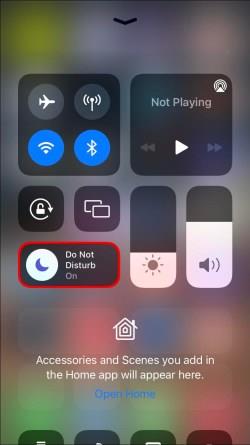
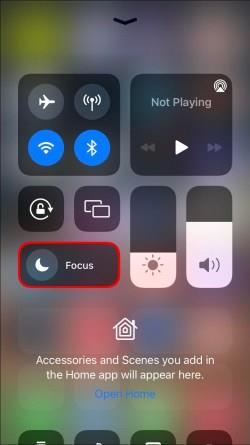
Ви також можете знайти DND у своїх налаштуваннях:
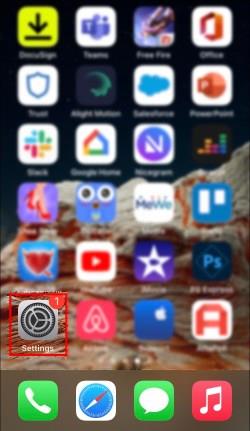
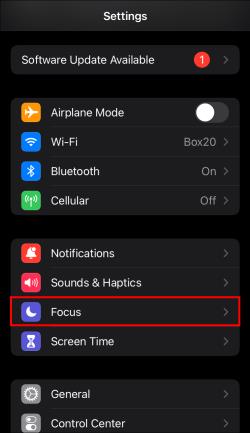
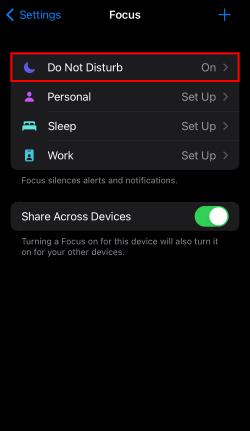
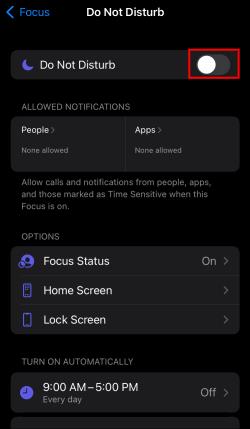
Не заглушайте невідомих абонентів
Ще один параметр iPhone, який перенаправляє вхідні дзвінки на вашу голосову пошту, — це заглушення невідомих абонентів. Ця функція, представлена в iOS 13, може бути корисною, якщо ви не хочете, щоб люди, яких немає у вашому списку контактів, зв’язувалися з вами. Багато користувачів вирішують увімкнути цю функцію, щоб перевіряти виклики шахраїв. Недоліком є те, що ви ніколи не знаєте, коли хтось із ваших контактів змінить свій номер.
Випадкове ввімкнення цієї функції також може бути проблемою. Ось як його вимкнути.
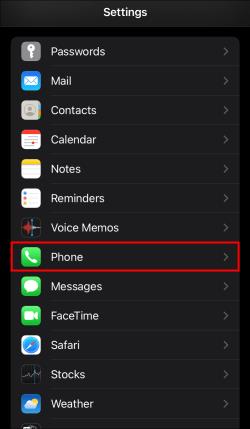
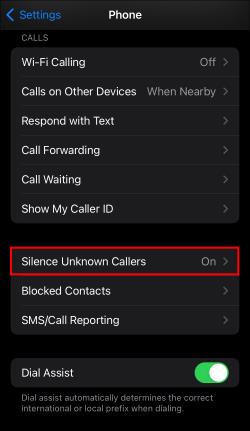
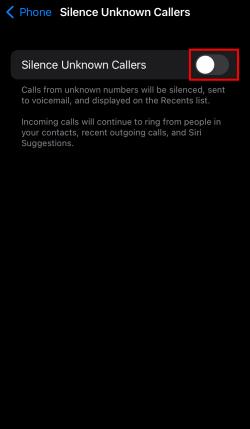
Змініть налаштування сповіщень
Нешкідливі налаштування сповіщень іноді також можуть спричинити проблеми з прийомом дзвінків. Подивіться на налаштування сповіщень свого iPhone таким чином.
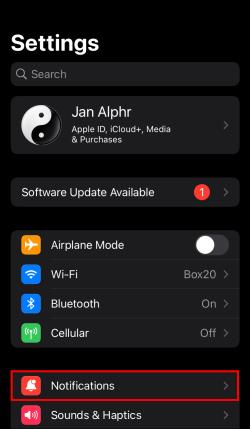
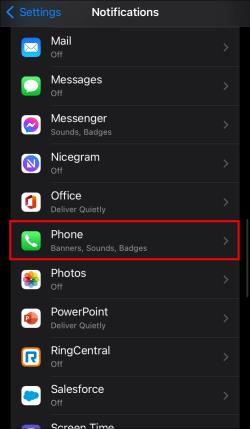
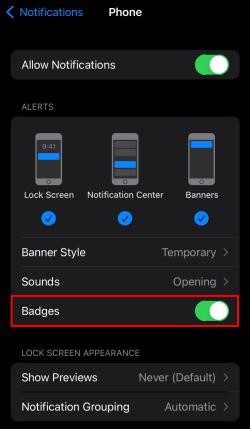
Перевірте, чи це вирішило вашу проблему.
Оновіть налаштування свого оператора
Перш ніж звертатися за допомогою до свого оператора, ви можете спробувати останній спосіб. Оновлення налаштувань оператора часто може вирішити проблеми, коли дзвінки надходять просто на голосову пошту. Виконайте ці дії на своєму iPhone.
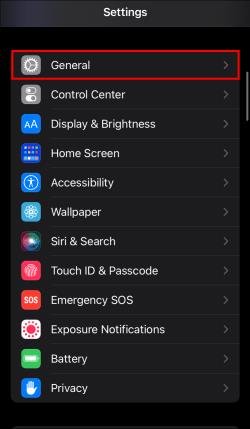
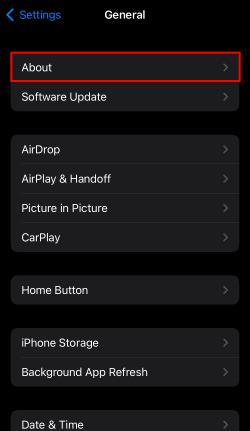
Причини, чому дзвінки спрямовуються прямо на голосову пошту на пристрої Android
Чи надходять вхідні дзвінки прямо на голосову пошту на вашому пристрої Android? Давайте подивимося, що ви можете з цим зробити.
Вимкніть режим польоту
По-перше, переконайтеся, що ваш телефон працює. Якщо ви бачите знак X біля піктограми мережі в рядку стану свого телефону Android, можливо, ви перебуваєте в місці, де немає сигналу, в результаті чого дзвінки спрямовуються прямо на голосову пошту. Проте, якщо ви не посеред пустелі, проблема на вашому боці.
Якщо ви бачите піктограму літака в рядку стану, перетягніть швидкі налаштування та вимкніть режим польоту. Ваш телефон під’єднається до мережі, і ви знову зможете отримувати дзвінки.
Вимкніть режим «Не турбувати».
Наступною функцією Android, яка може перешкоджати вхідним дзвінкам, є режим «Не турбувати» (DND). Ця функція зручна, коли ви не хочете, щоб телефон вас відволікав. Однак вам потрібно буде вимкнути його, щоб отримувати дзвінки.
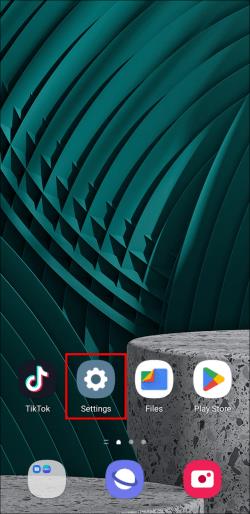
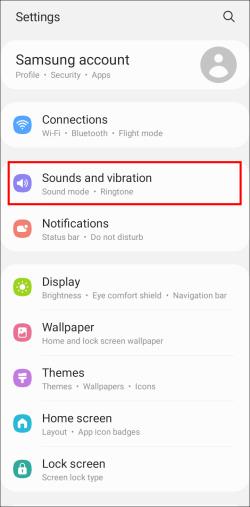
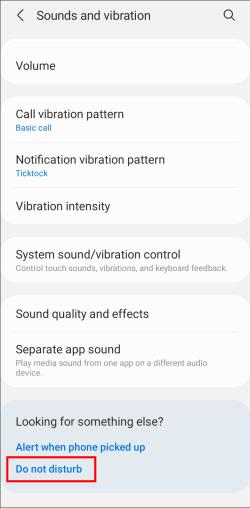
Тут також можна налаштувати параметри DND, зокрема запланувати цей режим і дозволити дзвінки вибірково.
Розблокувати номери
Якщо певні дзвінки надходять прямо на голосову пошту, можливо, ви заблокували ці контакти. Перевірте свій список блокувань наступним чином.


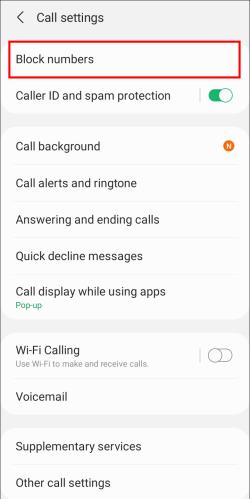
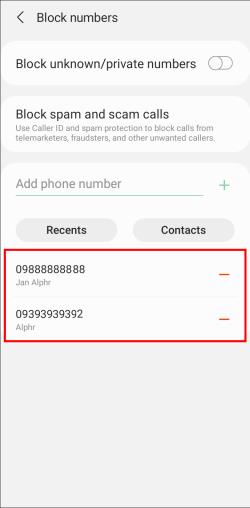
Дозволити невідомі номери
Якщо дзвінки ваших друзів надходять, але у вас виникають проблеми з отриманням дзвінків із невідомих номерів, можливо, у вас увімкнено іншу функцію блокування. Щоб перевірити блокування невідомих номерів, виконайте наведені нижче дії.


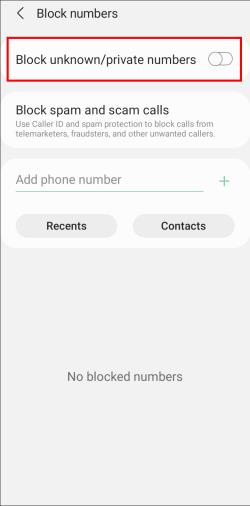
Вимкнути переадресацію викликів
Деякі телефони Android дозволяють переадресацію викликів, що є ще одним фактором, який потенційно може заважати вашим вхідним викликам. Вимкнення переадресації викликів може вирішити вашу проблему.


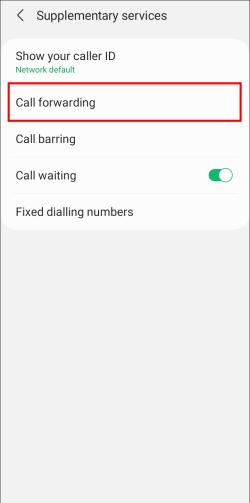
Замініть SIM-карту
Якщо ваша SIM-карта стара або ви часто її виймаєте, також можливо, що вона з часом пошкодилася, через що може поводитись дивно. Якщо жодне з наведених вище рішень не вирішило вашу проблему з викликами, що надходили прямо на вашу голосову пошту, зв’яжіться зі своїм провайдером і поясніть ситуацію. Запит на нову SIM-карту часто безкоштовний, і це може вирішити проблему.
Залишайтеся на зв'язку
Неможливість приймати дзвінки може бути серйозною перешкодою у вашому повсякденному житті. Спробуйте вирішити проблему за допомогою описаних вище методів. Якщо нічого не допомогло, проблема, ймовірно, пов’язана з вашою SIM-карткою або оператором.
Не соромтеся звертатися по допомогу, якщо проблема не зникне. Мобільний телефон настільки ж марний, якщо ви не можете використовувати його за основним призначенням.
Яке із згаданих вище рішень підійшло вам? Або ви знайшли альтернативний спосіб вирішити проблему з голосовою поштою? Повідомте нам у розділі коментарів нижче.
Програми для відеодзвінків стали найважливішою частиною віддаленої роботи та навчання. Досліджуйте, як зменшити гучність у Zoom, Google Meet та Microsoft Teams.
Дізнайтеся, як налаштувати мобільну точку доступу в Windows 10. Цей посібник надає детальне пояснення процесу з урахуванням безпеки та ефективного використання.
Досліджуйте, як налаштувати налаштування конфіденційності в Windows 10 для забезпечення безпеки ваших персональних даних.
Дізнайтеся, як заборонити людям позначати вас у Facebook та захистити свою конфіденційність. Простий покроковий посібник для безпеки у соцмережах.
Пам’ятаєте часи, коли Bluetooth був проблемою? Тепер ви можете ефективно обмінюватися файлами через Windows 10 за допомогою Bluetooth. Дізнайтеся, як це зробити швидко і легко.
Ось посібник про те, як змінити тему, кольори та інші елементи в Windows 11, щоб створити чудовий робочий стіл.
Детальна інструкція про те, як завантажити Google Meet на ваш ПК, Mac або Chromebook для зручного використання.
Детальний огляд процесу налаштування VPN в Windows 10 для безпечного та анонімного Інтернет-серфінгу.
Ось як ви можете отримати максимальну віддачу від Microsoft Rewards для Windows, Xbox, Mobile, покупок і багато іншого.
Оскільки продуктивність і доступність бездротових периферійних пристроїв продовжують зростати, Bluetooth стає все більш поширеною функцією на ПК з Windows. Досліджуйте, як підключити та використовувати Bluetooth.








